يقدم لك محرر Downcodes برنامجًا تعليميًا مفصلاً حول إدارة نظام XP والمشاريع ذاتية البدء. سرعة التمهيد بطيئة؟ توقف بدء تشغيل البرنامج؟ قد يكون السبب وراء وجود عدد كبير جدًا من المشاريع ذاتية التشغيل في نظام XP! ستقدم هذه المقالة أربع طرق، بدءًا من الأدوات المساعدة البسيطة لتكوين النظام وحتى تحرير التسجيل المتقدم، إلى مديري المهام وبرامج الطرف الثالث، لمساعدتك في إدارة عناصر بدء تشغيل نظام XP بسهولة، وتحسين أداء النظام، والتخلص من مشاكل التأخر! سواء كنت مبتدئًا في الكمبيوتر أو مستخدمًا متمرسًا، يمكنك العثور على الطريقة التي تناسبك.
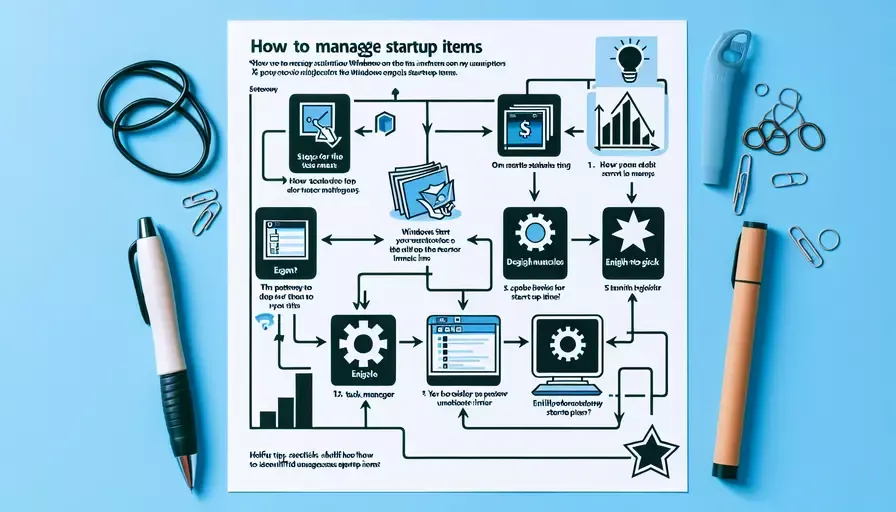
تتضمن الطرق الرئيسية لإدارة نظام XP للمشاريع ذاتية البدء استخدام "الأداة المساعدة لتكوين النظام" (msconfig)، وتحرير السجل، واستخدام إدارة المهام، واستخدام برامج الطرف الثالث. من بينها، يعد استخدام الأداة المساعدة لتكوين النظام الطريقة الأبسط والأكثر مباشرة. هذه الطريقة ليست بديهية وسهلة الفهم فحسب، ولكنها أيضًا لا تتطلب معرفة عالية بالكمبيوتر لدى المستخدم، ويمكنها إدارة عناصر بدء التشغيل بسرعة، وبالتالي تحسين سرعة بدء التشغيل والأداء العام للنظام.
تعد الأداة المساعدة لتكوين النظام، والمعروفة أيضًا باسم msconfig، أداة عملية للغاية في نظام XP، حيث يمكنها مساعدة المستخدمين في تكوين بدء تشغيل النظام، بما في ذلك تعطيل أو تمكين بعض عناصر بدء التشغيل.
طريقة الفتح: انقر فوق القائمة "ابدأ"، وحدد "تشغيل"، وأدخل أمر "msconfig" في مربع الحوار المنبثق، ثم انقر فوق الزر "موافق". سيؤدي هذا إلى فتح واجهة الأداة المساعدة لتكوين النظام. خطوات التشغيل: انتقل إلى علامة التبويب "بدء التشغيل" في واجهة الأداة المساعدة لتكوين النظام، حيث يتم إدراج جميع عناصر بدء التشغيل. يمكن للمستخدمين تحديد أو إلغاء تحديد عنصر بدء التشغيل حسب الحاجة لتحديد ما إذا كان سيتم تحميل البرنامج عند بدء تشغيل النظام. بمجرد تحديد اختياراتك، انقر فوق "تطبيق" وأعد تشغيل الكمبيوتر حتى تدخل التغييرات حيز التنفيذ.
يعد تحرير السجل طريقة أكثر تقدمًا لإدارة عناصر بدء التشغيل. وهذا يتطلب من المستخدمين أن يكون لديهم معرفة معينة بالكمبيوتر، لأن التشغيل غير السليم قد يسبب تأثيرات لا رجعة فيها على النظام.
افتح محرر التسجيل: انقر فوق القائمة "ابدأ"، وحدد "تشغيل"، وأدخل الأمر "regedit"، ثم انقر فوق الزر "موافق". مسار العملية: في محرر التسجيل، انتقل إلى المسار HKEY_LOCAL_MACHINESOFTWAREMicrosoftWindowsCurrentVersionRun. هنا، يمكن للمستخدمين رؤية جميع البرامج التي تم ضبطها للبدء مع النظام. يمكنك إدارة عناصر بدء التشغيل عن طريق إضافة أو حذف الإدخالات في النافذة اليمنى.
في نظام XP، على الرغم من أن مدير المهام لا يوفر بشكل مباشر وظيفة إدارة عناصر بدء التشغيل كما هو الحال في أنظمة التشغيل اللاحقة، إلا أنه لا يزال بإمكان المستخدمين مراقبة وإنهاء بعض العمليات غير الضرورية من خلاله، مما يؤثر بشكل غير مباشر على عناصر بدء التشغيل.
افتح مدير المهام: اضغط على مفاتيح Ctrl+Alt+Del في نفس الوقت وحدد "إدارة المهام". إدارة العمليات: في علامة التبويب "العمليات"، يمكن للمستخدمين عرض جميع العمليات الجارية حاليًا. من خلال إنهاء بعض العمليات غير الضرورية، يمكنك تقليل الحمل بشكل غير مباشر عند بدء التشغيل.
هناك العديد من برامج الطرف الثالث الممتازة في السوق، مثل CCleaner وAutoruns وما إلى ذلك، والتي توفر واجهة أكثر ملاءمة وبديهية لإدارة مشاريع بدء التشغيل.
CCleaner: هذه أداة شائعة لتحسين النظام وحماية الخصوصية. يحتوي عمود "الأدوات" الخاص به على وظيفة "بدء التشغيل" التي يمكنها إدارة مشاريع بدء التشغيل. التشغيل التلقائي: هذه أداة أكثر قوة توفرها Microsoft، ولا يمكنها إدارة عناصر بدء التشغيل فحسب، بل يمكنها أيضًا عرض وإدارة العديد من المشاريع ذاتية التشغيل مثل المهام والخدمات المجدولة، مما يوفر المزيد من الخيارات للمستخدمين المتقدمين.
من خلال الطريقة المذكورة أعلاه، يمكن للمستخدمين إدارة مشاريع بدء تشغيل نظام XP بشكل فعال لتحسين سرعة بدء تشغيل النظام والأداء العام. يعد استخدام الأداة المساعدة لتكوين النظام أمرًا بسيطًا وسريعًا ومناسبًا لمعظم المستخدمين.
1. كيفية تعطيل عنصر بدء التشغيل في نظام XP؟
تسمح عناصر التشغيل التلقائي للكمبيوتر بتشغيل برامج أو تطبيقات معينة تلقائيًا عند بدء تشغيله. ومع ذلك، في بعض الأحيان قد تتسبب عناصر التشغيل الذاتي هذه في بدء تشغيل النظام ببطء أو التسبب في حدوث مشكلات أخرى. إذا كنت تريد تعطيل عنصر بدء التشغيل في نظام XP، يمكنك اتباع الخطوات التالية:
أولا، انقر على قائمة ابدأ واختر تشغيل. في مربع الحوار "تشغيل"، أدخل "msconfig" ثم انقر فوق "موافق". بمجرد فتح نافذة الأداة المساعدة لتكوين النظام، قم بالتبديل إلى علامة التبويب بدء التشغيل. في علامة التبويب بدء التشغيل، سترى كافة عناصر بدء التشغيل المدرجة. قم بإلغاء تحديد مربعات الاختيار الموجودة أمام العناصر التي تريد تعطيلها. انقر فوق الزر "تطبيق" ثم انقر فوق "موافق". وأخيرا، أعد تشغيل جهاز الكمبيوتر الخاص بك.
من خلال الخطوات المذكورة أعلاه، يمكنك بنجاح تعطيل عنصر بدء التشغيل في نظام XP.
2. كيفية إضافة عنصر بدء التشغيل في نظام XP؟
قد تحتاج بعض البرامج أو التطبيقات إلى التشغيل تلقائيًا عند بدء تشغيل جهاز الكمبيوتر الخاص بك لتوفير الخدمات أو الوظائف في الوقت الفعلي. إذا كنت تريد إضافة عنصر بدء التشغيل إلى نظام XP الخاص بك، فيمكنك اتباع الخطوات التالية:
أولا، انقر على قائمة ابدأ واختر تشغيل. في مربع الحوار "تشغيل"، أدخل "shell:startup" وانقر على "موافق". سيؤدي هذا إلى فتح مجلد بدء التشغيل، الذي يحتوي على كافة العناصر التي يتم تشغيلها تلقائيًا عند بدء تشغيل النظام. في مجلد بدء التشغيل، انقر بزر الماوس الأيمن فوق مساحة فارغة وحدد جديد > اختصار. في مربع الحوار إنشاء اختصار، استعرض للوصول إلى المسار إلى البرنامج أو التطبيق الذي تريد إضافته وحدده. انقر فوق "التالي" وأدخل اسمًا للاختصار، ثم انقر فوق "تم". الآن، سيتم تشغيل البرنامج أو التطبيق الذي أضفته تلقائيًا عند بدء تشغيل النظام.
من خلال الخطوات المذكورة أعلاه يمكنك إضافة مشروع بدء التشغيل في نظام XP بنجاح.
3. كيفية إدارة ترتيب المشاريع الناشئة في نظام XP؟
عند بدء تشغيل نظام XP، قد يؤثر ترتيب عناصر بدء التشغيل على سرعة بدء تشغيل النظام واستقراره. إذا كنت تريد إدارة ترتيب عناصر بدء التشغيل في نظام XP، فيمكنك اتباع الخطوات التالية:
أولا، انقر على قائمة ابدأ واختر تشغيل. في مربع الحوار "تشغيل"، أدخل "رجديت" وانقر على "موافق". سيؤدي هذا إلى فتح محرر التسجيل. في محرر التسجيل، انتقل إلى المسار التالي: HKEY_CURRENT_USERSoftwareMicrosoftWindowsCurrentVersionRun في المجلد "Run"، سترى كافة عناصر بدء التشغيل مدرجة. يمكن إعادة ترتيب العناصر عن طريق سحبها. سيتم بدء المشاريع التي تكون في وقت سابق من التسلسل قبل المشاريع الموجودة في وقت لاحق في التسلسل. أعد تشغيل جهاز الكمبيوتر الخاص بك وسيبدأ النظام عناصر بدء التشغيل بالترتيب الذي حددته.
من خلال الخطوات المذكورة أعلاه، يمكنك إدارة ترتيب مشاريع بدء التشغيل في نظام XP بنجاح.
آمل أن يساعدك هذا البرنامج التعليمي الذي أعده محرر Downcodes في إدارة مشاريع بدء التشغيل لنظام XP الخاص بك بشكل فعال وتحسين سرعة تشغيل جهاز الكمبيوتر الخاص بك! إذا كان لديك أي أسئلة، يرجى ترك رسالة.